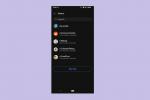Elektroniski parakstīt dokumentu nav tik grūti, kā izklausās — un mūsdienās tas noteikti ir vienkāršāk nekā alternatīva, kas parasti ir kāda kombinācija, kurā tiek izdrukāts dokuments, tas jāparaksta un pēc tam jānosūta pa faksu vai skenēšana un jānosūta pa e-pastu paredzētajam saņēmējs. Izvēloties e-parakstīt dokumentu, varat ietaupīt laiku un papīru. Šajā rokasgrāmatā mēs parādīsim dažus veidus, kā ātri e-parakstīt dokumentus, izmantojot trīs brīvi lietojamas e-paraksta iespējas. Mēs apskatīsim arī dažus augstākās kvalitātes e-paraksta pakalpojumus, ja jums ir nepieciešamas papildu funkcijas vai tikai iespēja nosūtīt paraksta pieprasījumus citiem cilvēkiem.
Saturs
- Bezmaksas e-zīmes iespējas
- Premium/alternatīvas iespējas
Un, ja jums ir jāparaksta dokumenti, atrodoties ceļā, noteikti izlasiet mūsu ceļvedi labākās digitālās parakstīšanas lietotnes.
Ieteiktie videoklipi
Šeit ir viss, kas jums jāzina par dokumenta e-parakstīšanu.
Bezmaksas e-zīmes iespējas

Kā bezmaksas programmatūra,
Adobe Acrobat Reader DC noteikti ir ierobežots attiecībā uz to, ko tas var sniegt jūsu PDF failiem. Tomēr tas joprojām saglabā iespēju parakstīt dokumentus. Lūk, kā parakstīt dokumentu programmā Adobe Acrobat Reader DC:Atveriet vajadzīgo PDF failu programmā Acrobat Reader DC. Ir vairāki veidi, kā sākt parakstīšanas procesu programmā Acrobat Reader DC, taču ātrākais veids ir noklikšķiniet uz ikonas, kas izskatās kā tintes pildspalvas gals, kas atrodas augšējā labajā pusē ekrāns. Pēc tam atlasiet Pievienot parakstu. Pēc tam jūs tiksit novirzīts uz paraksta ekrānu un tiks piedāvātas trīs paraksta stila opcijas:
- Tips ļauj vienkārši ierakstīt savu parakstu, izmantojot kādu no Adobe iepriekš iestatītajiem rokraksta fontiem.
- Zīmēt ļauj parakstīt dokumentu savā rokrakstā, izmantojot peli.
- Attēls ļauj augšupielādēt attēlu no datora, lai to izmantotu kā parakstu.
Kad esat izvēlējies stila opciju un aizpildījis parakstu, atlasiet zilo krāsu Pieteikties pogu. Jūsu paraksts tiks parādīts jūsu PDF failā kā kustīgs attēls. Kad esat izvēlējies, kur lapā vēlaties ievietot parakstu, vienkārši noklikšķiniet uz šīs vietas PDF failā, un paraksts tiks pievienots jūsu dokumentam.
Priekšskatījums (MacOS)
Ja jums ir Mac, jūs jau zināt par priekšskatījumu, kas ir iebūvēta PDF un attēlu skatītāja programma operētājsistēmai MacOS. Taču jūs, iespējams, nezināt, ka šī vienkāršā lietotne ļauj arī pievienot savu parakstu tiem PDF failiem, kurus tā jums parāda. Tālāk ir norādīts, kā izmantot priekšskatījumu, lai e-parakstītu PDF failu:
Piezīme. Šie norādījumi ir paredzēti Mac datoriem, kuros darbojas MacOS Big Sur.
Atveriet PDF failu priekšskatījuma lietotnē. Ietvaros Iezīmēšanas rīkjosla, noklikšķiniet uz Pierakstīties pogu. Šajā brīdī jūs izpildīsit ekrānā redzamos norādījumus, lai izveidotu parakstu. No šejienes, ir trīs veidi, kā izveidot parakstu: izmantojot skārienpaliktni, Mac datora kameru vai iPhone vai iPad.
Lai parakstītu, izmantojot skārienpaliktni: Izvēlieties Skārienpaliktnis, noklikšķiniet uz teksta un pēc tam izmantojiet skārienpaliktni, lai parakstītu savu vārdu ar pirkstu. Kad esat pabeidzis parakstīšanu, nospiediet jebkuru tastatūras taustiņu un pēc tam atlasiet Gatavs.
Lai parakstītu, izmantojot Mac kameru: atlasiet Kamera. Uzzīmējiet savu parakstu uz baltas papīra lapas un pēc tam turiet parakstīto papīru tā, lai tas būtu pavērsts pret kameru un lai jūsu paraksts atbilstu zilajai līnijai ekrānā. Kad jūsu paraksts parādās ekrānā un izskatās pareizs, atlasiet Gatavs.
Un visbeidzot, lai parakstītu dokumentu, izmantojot savu iPhone vai iPad: izvēlieties Atlasīt ierīci, lai izvēlētos ierīci, kuru vēlaties izmantot sava paraksta tveršanai. Pierakstiet savu vārdu savā iPhone vai iPad ierīcē. Klikšķis Gatavs.
Kad esat izveidojis savu parakstu, izmantojot kādu no iepriekš minētajām metodēm, noklikšķiniet uz Pierakstīties un pēc tam atlasiet savu parakstu. Šeit varat mainīt paraksta lielumu un novietot to jebkurā vietā lapā.

PDFescape ir bezmaksas tiešsaistes PDF redaktors. Un starp tā veļas saraksts ar brīvi lietojamām funkcijām ir iespēja parakstīt PDF failus. Tāpat kā Adobe Acrobat Reader DC, arī PDFescape ļauj parakstīt PDF failus, izmantojot trīs iespējas: Teksts ar jūsu izvēlēto fontu, zīmēšana, izmantojot peli, vai augšupielādēt jūsu attēlu parakstu. Lai parakstītu PDF failu ar PDFescape, vienkārši dodieties uz PDFescape tīmekļa redaktors un pēc tam augšupielādējiet savu PDF, atlasot Augšupielādējiet PDF failu PDFescape. (Jūsu failiem ir jābūt mazākiem par 10 MB un ne vairāk kā 100 lapām.)
Pēc tam atlasiet Ievietot cilni ekrāna kreisajā pusē. The Ievietot cilnē ir trīs parakstīšanas opcijas: Teksts, Attēls, un Brīvroka.
- Priekš Teksts, noklikšķiniet un velciet, lai PDF failā uzzīmētu lodziņu. Šajā lodziņā varat ierakstīt savu parakstu un pēc tam pielāgot fontu un citus formatējuma aspektus, izmantojot Fontu rīkjosla kas parādās jūsu dokumenta augšdaļā. Kad esat apmierināts, noklikšķiniet ārpus lodziņa, lai iestatītu savu parakstu.
- Priekš Attēls: Noklikšķiniet uz Attēls pogu Ievietot cilni un pēc tam izpildiet ekrānā redzamos norādījumus, lai augšupielādētu sava paraksta attēlu.
- Priekš Brīvroka: vienkārši noklikšķiniet uz Brīvroka pogu Ievietot cilni un sāciet zīmēt parakstu tieši PDF failā ar peli vai pirkstiem.
Kad esat apmierināts ar savu parakstu, noklikšķiniet uz zaļās un baltās dubultās lejupvērstās bultiņas ikonas ekrāna kreisajā malā, lai saglabātu un lejupielādētu parakstīto PDF failu.
Premium/alternatīvas iespējas

Dažiem cilvēkiem ir jānosūta tikai vienreizējs PDF fails šeit vai tur, lai parakstītu. Ja domājat, ka biežāk parakstīsities elektroniski un sūtīsit dokumentus elektroniskai parakstīšanai, iespējams, ir vērts reģistrēties HelloSign. Šis tiešsaistes e-paraksta pakalpojums galvenokārt ir augstākās kvalitātes pakalpojums. Joprojām tur ir mazāk zināma bezmaksas versija no tā, kas ļauj jums izmantot dažas ierobežotas funkcijas. Piemēram, mēnesī var nosūtīt līdz trim paraksta pieprasījumiem, integrēt tā e-paraksta pakalpojumus ar Google disks, un saglabājiet visu parakstīto dokumentu audita pēdas. Bet, ja jums ir nepieciešams vairāk, nekā piedāvā bezmaksas versija, varat izvēlēties nākamo augstāko plānu. Essentials plāns ir 15 ASV dolāri mēnesī (ja rēķins tiek izrakstīts katru gadu), un tas nodrošina neierobežotu parakstīšanas pieprasījumu skaitu mēnesī — ērts rīks profesionāļiem, kuri paraksta daudz līgumu.

Daudzi uzņēmumi uzskata, ka DocuSign ir galvenais e-paraksta pakalpojums biznesa vajadzībām. DocuSign sistēma ir plaši atzīta par tikpat derīgu kā paraksts ar tinti. Šis pakalpojums ir jūsu labākais risinājums, ja mēnesī apstrādājat vairākus elektroniskos parakstus.
Ja jums ir tikai jāparaksta dokumenti, DocuSign piedāvā savu pakalpojumu bezmaksas versiju, kas pazīstama kā DocuSign bezmaksas izdevums. Šis plāns ļauj parakstīt neierobežotu skaitu ierakstu (taču jūs nevarat nosūtīt dokumentus ar paraksta pieprasījumiem).
DocuSign personīgajam plānam ir daudz lielisku priekšrocību. Jums ir jāmaksā ikgadējs rēķins, kas ir 10 USD ikmēneša maksājumi. Priekšrocības ietver iespēju nosūtīt piecus dokumentus e-parakstam mēnesī, atbalstu vairākās valodās (44 valodas parakstīšanai un 14 valodās dokumentiem), DocuSign izmantošanu. viedtālrunis lietotne, atkārtoti lietojamas veidnes un reāllaika audita pēdas.
Lielgabarīta faksa aparātu, bojātu tintes kasetņu un papīra izšķērdēšanas dienas ir skaitītas, jo elektroniskais paraksts kļūst par visefektīvāko un izmaksu ziņā izdevīgāko metodi. Tagad jūs varat parakstīt visus savus svarīgos dokumentus ar peles klikšķi, irbuli vai pat ar pirkstu.
Pieaugot pieprasījumam pēc šiem parakstiem, samazinās cena un palielinās pieejamība. Daudzi elektroniskā paraksta programmatūras uzņēmumi piedāvā pakalpojumus bez maksas. Viss, kas jums nepieciešams, ir interneta savienojums un piekļuve mūsu sarakstā esošajiem rīkiem, lai attālināti parakstītu oficiālus dokumentus.
Redaktoru ieteikumi
- Papīra klēpjdators varētu būt e-papīra ierīce, par kuru jūs nezināt, ka jums tā ir nepieciešama
Uzlabojiet savu dzīvesveiduDigitālās tendences palīdz lasītājiem sekot līdzi steidzīgajai tehnoloģiju pasaulei, izmantojot visas jaunākās ziņas, jautrus produktu apskatus, ieskatu saturošus rakstus un unikālus ieskatus.